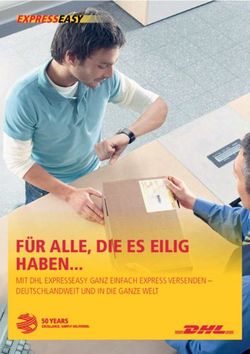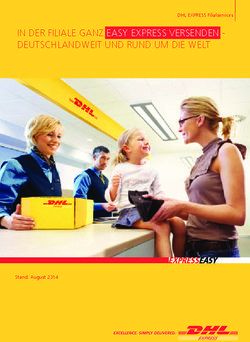DHL Versenden: Paketversand für DHL Geschäftskunden - Magento Marketplace
←
→
Transkription von Seiteninhalten
Wenn Ihr Browser die Seite nicht korrekt rendert, bitte, lesen Sie den Inhalt der Seite unten
DHL Versenden: Paketversand für DHL
Geschäftskunden
Das Modul DHL Versenden (Shipping) für Magento® ermöglicht es Händlern mit einem DHL
Geschäftskundenkonto, Sendungen über die DHL Geschäftskundenversand API anzulegen und
Versandscheine (Paketaufkleber) abzurufen. Die Extension ermöglicht dabei auch das Hinzubuchen von
Zusatzleistungen sowie den Abruf von Exportdokumenten für den internationalen Versand.
Diese Dokumentation erklärt die Installation, Einrichtung und Nutzung des Moduls in Magento® 1.
Stand: 2018-09-05 1/24Endbenutzer-Dokumentation
1 Voraussetzungen 4
1.1 Magento® 4
1.2 PHP 4
2 Hinweise zur Verwendung des Moduls 5
2.1 Versandursprung und Währung 5
2.2 Sprachunterstützung 5
2.3 Dritt-Modul Kompabilität 5
2.3.1 Amazon Pay For Europe 5
2.4 Datenschutz 5
3 Installation und Konfiguration 6
3.1 Installation 6
3.2 Modulkonfiguration 6
3.2.1 Allgemeine Einstellungen 7
3.2.2 Stammdaten 7
3.2.3 Versandaufträge 8
3.2.4 DHL Zusatzleistungen im Checkout 9
3.2.5 Automatische Sendungserstellung 11
3.2.6 Kontaktinformationen 11
3.2.7 Bankverbindung 11
3.2.8 Retourenbeileger 11
3.3 Buchbarkeit von Zusatzservices 12
3.4 Zusatzkosten für Services 12
3.5 Trackingpixel für Zusatzservices 12
4 Ablaufbeschreibung und Features 13
4.1 Annahme einer Bestellung 13
4.1.1 Checkout 13
4.1.2 Admin-Bestellung 14
4.1.3 DHL Lieferadressen (Packstationen, Postfilialen, Paket-Shops) 14
4.2 Erstellen eines Versandauftrags 14
4.2.1 Nationale Sendungen 14
4.2.2 Internationale Sendungen 15
4.2.3 Service-Auswahl 16
4.2.4 Massenaktion 17
4.3 Übersicht der Versandaufträge 17
4.4 Drucken eines Paketaufklebers 18
Stand: 2018-09-05 2/244.5 Stornieren eines Versandauftrags 18
4.6 Automatische Sendungserstellung 19
4.7 Fehlerbehandlung 20
5 Modul deinstallieren oder deaktivieren 22
6 Technischer Support 23
Stand: 2018-09-05 3/241 Voraussetzungen Die nachfolgenden Voraussetzungen müssen für den reibungslosen Betrieb des Moduls erfüllt sein: 1.1 Magento® Folgende Magento®-Versionen werden vom Modul unterstützt: • Community Edition 1.9 • Community Edition 1.8 • Community Edition 1.7 1.2 PHP Folgende PHP-Versionen werden vom Modul unterstützt: • PHP 7.0 • PHP 5.6 • PHP 5.5 Für die Anbindung des DHL Webservice muss die PHP SOAP Erweiterung auf dem Webserver installiert und aktiviert sein. Stand: 2018-09-05 4/24
2 Hinweise zur Verwendung des Moduls 2.1 Versandursprung und Währung Die Extension DHL Versenden für Magento® wendet sich an Händler mit Sitz in Deutschland oder Österreich. Stellen Sie sicher, dass Ihre Absenderadressen in den drei im Abschnitt Modulkonfiguration genannten Bereichen korrekt ist. Die Basiswährung der Installation wird als Euro angenommen. Es findet keine Konvertierung aus anderen Währungen statt. 2.2 Sprachunterstützung Das Modul unterstützt die Lokalisierungen en_US und de_DE. Die Übersetzungen sind in den CSV-Übersetzungsdateien gepflegt und somit auch durch Dritt-Module anpassbar. 2.3 Dritt-Modul Kompabilität 2.3.1 Amazon Pay For Europe Das Modul ist kompatibel mit der Extension Creativestyle Amazon Pay For Europe ab Version 1.0.16. Damit die Adresse korrekt gespeichert wird, muss folgende Einstellung in der Konfiguration des Amazon Pay Moduls vorgenommen werden: System → Konfiguration → creativestyle → Amazon Pay → Allgemeine Einstellungen → Login mit Amazon aktivieren → Ja Wichtig Diese Einstellung muss aktiviert werden, da ansonsten die Adressinformationen nicht korrekt gespeichert und später nicht an DHL gesendet werden können. Die Adresse müsste dann von Hand in der Bestellung nachgetragen werden. 2.4 Datenschutz Durch das Modul werden personenbezogene Daten an DHL übermittelt, die zur Verarbeitung des Auftrags erforderlich sind (Namen, Anschriften, Telefonnumern, E-Mail-Adressen, etc.). Der Umfang der übermittelten Daten hängt von der Modulkonfiguration sowie den gewählten DHL Zusatzleistungen im Checkout ab. Der Händler muss sich vom Kunden das Einverständnis zur Verarbeitung der Daten einholen, beispielsweise über die AGB des Shops und / oder eine Einverständniserklärung im Checkout (Magento® Checkout Agreements / Terms and Conditions). Die tatsächlich übermittelten Daten können vollständig im Log var/log/dhl_versenden.log eingesehen werden (siehe Allgemeine Einstellungen). Stand: 2018-09-05 5/24
3 Installation und Konfiguration
Im Folgenden wird beschrieben, wie das Modul installiert wird und welche Konfigurationseinstellungen
vorgenommen werden müssen.
3.1 Installation
Installieren Sie die Dateien gemäß Ihrer bevorzugten Installations- und Deployment-Strategie.
Aktualisieren Sie den Konfigurations-Cache, damit die Änderungen wirksam werden.
Beim ersten Aufruf des Moduls werden diese neuen Adress-Attribute im System angelegt:
• dhl_versenden_info
Die Attribute werden in folgenden Tabellen hinzugefügt:
• sales_flat_quote_address
• sales_flat_order_address
3.2 Modulkonfiguration
Für die Abwicklung von Versandaufträgen sind drei Konfigurationsbereiche relevant:
System → Konfiguration → Allgemein → Allgemein → Store-Information
System → Konfiguration → Verkäufe → Versandeinstellungen → Herkunft
System → Konfiguration → Verkäufe → Versandarten → DHL Versenden
Stellen Sie sicher, dass die erforderlichen Felder in folgenden Bereichen ausgefüllt sind:
• Store-Information
• Store-Name
• Store-Kontakttelefon
• Herkunft
• Land
• Region/Bundesland
• Postleitzahl
• Stadt
• Straße
• DHL Versenden (Shipping)
• Kontaktinformationen
• Bankverbindung
Die Abschnitte Versandarten → DHL und Versandarten → DHL (veraltet) sind Kernbestandteile von
Magento® und binden die Schnittstelle von DHL USA an. Sie sind jedoch nicht relevant für den DHL
Geschäftskundenversand (Versenden) in Deutschland bzw. Österreich.
Aktivieren Sie diese Abschnitte nicht, wenn Sie DHL Versenden (Shipping) nutzen!
Stand: 2018-09-05 6/243.2.1 Allgemeine Einstellungen
Wählen Sie, ob der Sandbox-Modus zum Testen der Integration verwendet, oder die Extension
produktiv betrieben werden soll.
Außerdem kann hier die Protokollierung (Logging) konfiguriert werden. Wenn die Protokollierung hier
und unter System → Konfiguration → Erweitert → Entwickleroptionen → Log Einstellungen aktiviert ist,
werden Webservice-Nachrichten in der Datei var/log/dhl_versenden.log aufgezeichnet. Dabei
haben Sie die Auswahl zwischen drei Protokollstufen:
• Error: Nur Kommunikationsprobleme zwischen Shop und DHL Webservice werden geloggt. Wenn
kein Problem auftritt, wird nichts in das Log geschrieben.
• Warning: Kommunikationsprobleme sowie inhaltliche Fehler werden geloggt (z.B. Adressvalidierung,
ungültige Service-Auswahl).
• Debug: Sämtliche Daten, Erfolgsmeldungen, Fehler und übertragenen Inhalte (PDF-Label) werden
geloggt. Nur zur Fehlersuche empfohlen.
Hinweise zum Logging
Stellen Sie sicher, dass die Log-Datei regelmäßig bereinigt bzw. archiviert wird. Das Log wird
durch das Modul nicht automatisch gelöscht. Personenbezogene Daten dürfen nur so lange
vorgehalten bzw. gespeichert werden, wie unbedingt erforderlich.
3.2.2 Stammdaten
Im Konfigurationsbereich Stammdaten werden Ihre Zugangsdaten für den DHL Webservice hinterlegt, die
für den Produktivmodus erforderlich sind. Die Zugangsdaten erhalten DHL Vertragskunden über den
Vertrieb DHL Paket.
Eine detaillierte Anleitung zur Einrichtung der Teilnahmenummern finden Sie in diesem Artikel in der
Wissensdatenbank.
Stand: 2018-09-05 7/243.2.3 Versandaufträge
Im Konfigurationsbereich Versandaufträge werden Einstellungen vorgenommen, die für die Erteilung von
Versandaufträgen über den DHL Webservice erforderlich sind.
• Nur leitkodierbare Versandaufträge erteilen: Ist diese Einstellung aktiviert, wird DHL nur Sendungen
akzeptieren, deren Adressen absolut korrekt sind. Ansonsten lehnt DHL die Sendung mit einer
Fehlermeldung ab. Wenn diese Einstellung abgeschaltet ist, wird DHL versuchen, fehlerhafte
Lieferadressen automatisch korrekt zuzuordnen, wofür ein Nachkodierungsentgelt erhoben wird.
Wenn die Adresse überhaupt nicht zugeordnet werden kann, wird die Sendung dennoch abgelehnt.
• Empfänger-Telefonnummer übertragen: Hiermit kann gesteuert werden, ob die Telefonnummer des
Käufers bei der Sendungserstellung an DHL übermittelt werden soll. Siehe auch Hinweise zum
Datenschutz.
• Gewichtseinheit: Legen Sie fest, ob die Gewichtsangaben in Ihrem Katalog in Gramm oder
Kilogramm gepflegt sind. Bei Bedarf wird das Gewicht während der Übertragung an DHL auf
Kilogramm umgerechnet.
• Versandarten für DHL Versenden: Legen Sie fest, welche Versandarten mit DHL verknüpft sein
sollen. Für die hier ausgewählten Versandarten werden im Checkout die verfügbaren DHL
Zusatzleistungen angeboten und DHL-Label erzeugt, wenn der Lieferschein in Magento® angelegt
wird.
• Nachnahme-Zahlarten für DHL Versenden: Legen Sie fest, bei welchen Zahlarten es sich um
Nachnahme-Zahlarten handelt. Wenn eine dieser Zahlarten verwendet wird, wird ein
Nachnahme-Label erzeugt.
Stand: 2018-09-05 8/243.2.4 DHL Zusatzleistungen im Checkout
Im Konfigurationsbereich DHL Zusatzleistungen im Checkout legen Sie fest, welche im Rahmen des DHL
Geschäftskundenversand zubuchbaren Services Ihren Kunden angeboten werden.
Beachten Sie bitte auch die Hinweise zur Buchbarkeit von Zusatzservices sowie die Zusatzkosten für
Services und die Hinweise zum Datenschutz.
• Wunschort: Der Kunde wählt einen alternativen Ablageort für seine Sendung, falls er nicht
angetroffen wird.
• Wunschnachbar: Der Kunde wählt eine alternative Adresse in der Nachbarschaft für die Abgabe der
Sendung, falls er nicht angetroffen wird.
• Automatische Paketankündigung: Der Kunde wird per E-Mail von DHL über den Status seiner
Sendung informiert. Hierzu wird die E-Mail-Adresse des Kunden an DHL übermittelt (siehe Hinweise
zum Datenschutz). Wählen Sie hier aus folgenden Optionen:
• Ja: Der Service wird immer hinzugebucht. Im Checkout wird keine Auswahl angezeigt.
• Aktivieren auf Kundenwunsch: Der Kunde kann im Checkout wählen, ob der Service gebucht
werden soll.
• Nein: Der Service wird nie hinzugebucht.
• Wunschtag: Der Kunde wählt einen festgelegten Tag für seine Sendung, an welchem die Lieferung
ankommen soll.
• Wunschzeit: Der Kunde wählt ein Zeitfenster für seine Sendung, in welchem die Lieferung
ankommen soll.
• Wunschtag / Wunschzeit Aufpreis (Serviceaufschlag): Dieser Betrag wird zu den Versandkosten
hinzu addiert, wenn der Zusatzservice verwendet wird. Verwenden Sie Punkt statt Komma als
Trennzeichen. Der Betrag muss in Brutto angegeben werden (einschl. Steuern). Wenn Sie die
Zusatzkosten nicht an den Kunden weiterreichen wollen, tragen Sie hier 0 ein.
• Wunschtag / Wunschzeit Serviceaufschlag Hinweistext: Dieser Text wird dem Kunden im Checkout
angezeigt, wenn der Zusatzservice ausgewählt wird. Sie können den Platzhalter $1 im Text
verwenden, welcher im Checkout durch den Zusatzbetrag und die Währung ersetzt wird.
• Kombination Wunschtag und Wunschzeit Aufpreis (Serviceaufschlag): Dieser Betrag wird zu den
Versandkosten hinzu addiert, wenn beide Services gebucht werden. Verwenden Sie Punkt statt
Komma als Trennzeichen. Der Betrag muss in Brutto angegeben werden (einschl. Steuern). Wenn
Sie die Zusatzkosten nicht an den Kunden weiterreichen wollen, tragen Sie hier 0 ein.
• Kombination Wunschtag und Wunschzeit Serviceaufschlag Hinweistext: Dieser Text wird dem
Kunden im Checkout angezeigt, wenn beide Zusatzservices ausgewählt sind. Sie können den
Platzhalter $1 im Text verwenden, welcher im Checkout durch den Zusatzbetrag und die Währung
ersetzt wird.
• Annahmeschluss: Legt den Zeitpunkt fest, bis zu dem eingegangene Bestellungen noch am selben
Tag abgeschickt werden. Bestellungen, die nach Annahmeschluss eingehen, werden nicht mehr am
selben Tag verschickt. Der früheste Wunschtag verschiebt sich dann um einen Tag.
Hinweis zu Annahmeschluss
Damit die Zeitschwelle korrekt berechnet wird, muss die Systemzeit auf Ihrem Server richtig
gesetzt sein. Achten Sie auf eventuelle Verschiebungen durch Sommer- bzw. Winterzeit oder
abweichende Zeitzonen. Ändern Sie wenn nötig die Annahmeschluss-Zeit, um dies auszugleichen.
Stand: 2018-09-05 9/24Stand: 2018-09-05 10/24
3.2.5 Automatische Sendungserstellung Im Konfigurationsbereich Automatische Sendungserstellung legen Sie fest, ob automatisch Lieferscheine erzeugt und Paketaufkleber abgerufen werden sollen (per Cronjob). Die Einstellung Kundenbenachrichtigung ermöglicht es, die Versandinformationen per E-Mail an den Kunden zu schicken, wenn Lieferschein und DHL-Auftrag erfolgreich erzeugt wurden. Die Einstellung Bestell-Status legt fest, welchen Status eine Bestellung haben muss, um durch die automatische Sendungserstellung berücksichtigt zu werden. Hierüber können Sie steuern, welche Bestellungen von der automatischen Verarbeitung ausgeschlossen werden sollen. Außerdem legen Sie hier die Zusatzservices fest, die automatisch hinzugebucht werden sollen. 3.2.6 Kontaktinformationen Im Konfigurationsbereich Kontaktinformationen legen Sie fest, welche Absenderdaten während der Erstellung von Versandaufträgen an DHL übermittelt werden sollen. 3.2.7 Bankverbindung Im Konfigurationsbereich Bankverbindung legen Sie fest, welche Bankdaten im Rahmen von Nachnahme-Versandaufträgen an DHL übermittelt werden. Der vom Kunden erhobene Nachnahmebetrag wird auf dieses Konto transferiert. Beachten Sie, dass die Bankverbindung ggf. auch in Ihrem DHL-Konto hinterlegt werden muss. I.d.R. kann dies über das DHL Geschäftskundenportal erledigt werden. 3.2.8 Retourenbeileger Im Konfigurationsbereich Retourenbeileger legen Sie fest, welche Empfängeradresse auf das Retoure-Label gedruckt werden soll, wenn dieser Service gebucht wird. Stand: 2018-09-05 11/24
3.3 Buchbarkeit von Zusatzservices Die tatsächlich buchbaren Services sowie die wählbaren Wunschtage und Wunschzeiten hängen von der Lieferadresse bzw. dem Zielland ab. Nicht verfügbare Services werden im Checkout automatisch ausgeblendet. Falls die Bestellung Artikel enthält, die nicht sofort lieferbar sind, ist keine Buchung vom Wunschtag möglich. Die gleichzeitige Buchung von Wunschort und Wunschnachbar ist nicht möglich. 3.4 Zusatzkosten für Services Die Services Wunschtag und Wunschzeit sind standardmäßig aktiviert! Wenn diese gebucht werden, werden die konfigurierten Service-Aufschläge zu den Versandkosten hinzugefügt. Bei Nutzung der Versandart Free Shipping / Versandkostenfrei werden die eingestellten Zusatzkosten generell außer Kraft gesetzt! Wenn die Versandart Table Rates / Tabellenbasierte Versandkosten genutzt wird und eine Grenze für kostenlosen Versand festgelegt werden soll, empfehlen wir dazu eine Warenkorbpreisregel einzurichten. Durch Nutzung dieser Versandart bleiben die Aufpreise für Zusatzservices erhalten. 3.5 Trackingpixel für Zusatzservices Sollten Sie die Wunschpaket-Services in Ihrem Shop-Frontend anzeigen wollen, beachten Sie bitte folgenden Hinweis: Die Extension stellt zu Reportingzwecken ein Tracking-Pixel im Checkout dar. Darüber werden die URL, auf der die Extensions zum Einsatz kommt, sowie die Summe der Extension-Aufrufe an DHL zurückgemeldet. Es werden keine personenbezogenen oder personenbeziehbare Daten erhoben oder verarbeitet. Das Tracking-Pixel wird einmal in 30 Tagen dargestellt. Diese Funktion kann hier deaktiviet werden: System → Konfiguration → Zur Kasse → DHL Wunschpaket Tracking → Nein Stand: 2018-09-05 12/24
4 Ablaufbeschreibung und Features 4.1 Annahme einer Bestellung Im Folgenden wird beschrieben, wie sich die Extension DHL Versenden in den Bestellprozess integriert. 4.1.1 Checkout In der Modulkonfiguration wurden Versandarten gewählt, die über DHL abgewickelt werden sollen. Wählt der Kunde im Checkout-Schritt Versandart eine dieser Versandarten, werden die in der Konfiguration aktivierten DHL-Zusatzleistungen angeboten. Beachten Sie dazu bitte die Infos zur Buchbarkeit von Zusatzservices. Im Checkout-Schritt Zahlungsinformation werden Nachnahme-Zahlarten ausgeblendet, falls der Nachnahme-Service für die gewählte Lieferadresse nicht zur Verfügung steht. Der Kunde kann auf den Link "Oder wählen Sie die Lieferung an einen Paketshop oder eine Postfiliale" klicken. Dadurch wird er zum Schritt Lieferadresse zurück geleitet und kann, wenn gewünscht, einen DHL-Abholort als abweichende Lieferadresse eingeben. Falls das Modul DHL Locationfinder installiert ist, kann der Kunde diesen nutzen, um mit wenig Aufwand naheliegende DHL-Abholorte zu finden und zu übernehmen. Stand: 2018-09-05 13/24
4.1.2 Admin-Bestellung Beim Anlegen von Bestellungen im Admin Panel stehen keine Zusatzleistungen zur Verfügung. Es ist aber möglich, Zusatzleistungen zu wählen, wenn später die Lieferung erstellt wird. Nachnahme-Zahlarten werden ebenso wie im Checkout deaktiviert, falls der Nachnahme-Service für die gewählte Lieferadresse nicht zur Verfügung steht. Beachten Sie bitte auch die Hinweise zur Buchbarkeit von Zusatzservices. 4.1.3 DHL Lieferadressen (Packstationen, Postfilialen, Paket-Shops) Die Extension DHL Versenden selbst bietet nur eine eingeschränkte Unterstützung von DHL Lieferadressen im Checkout: • Das Format Packstation 123 im Feld Straße wird erkannt. • Das Format Postfiliale 123 im Feld Straße wird erkannt. • Ein numerischer Wert im Feld Firma wird als Postnummer erkannt. Eine umfassendere Unterstützung von DHL Lieferadressen im Zusammenspiel mit der Erteilung von Versandaufträgen über den DHL Webservice bietet die separate Extension DHL Locationfinder: • Interaktive Karte zur Auswahl der DHL Lieferadresse • Gesonderte Eingabefelder für DHL-Daten im Checkout (z.B. Postnummer) • Validierung der Kundeneingaben • Unterstützung von Paket-Shops 4.2 Erstellen eines Versandauftrags Im Folgenden Abschnitt wird beschrieben, wie zu einer Bestellung ein Versandauftrag erstellt und ein Paketaufkleber abgerufen wird. 4.2.1 Nationale Sendungen Öffnen Sie im Admin Panel eine Bestellung, deren Versandart mit dem DHL Geschäftskundenversand verknüpft ist (siehe Modulkonfiguration, Abschnitt Versandarten für DHL Versenden). Betätigen Sie dann den Button Versand oben rechts. Es öffnet sich die Seite Neuer Versand für Bestellung. Aktivieren Sie die Checkbox Paketaufkleber erstellen an und betätigen Sie den Button Lieferschein erstellen.... Stand: 2018-09-05 14/24
Es öffnet sich nun ein Popup zur Definition der im Paket enthaltenen Artikel. Betätigen Sie den Button Artikel hinzufügen, markieren Sie die bestellten Produkte und bestätigen Sie Ihre Auswahl durch Klick auf Gewählte Artikel zum Paket hinzufügen. Die Angabe der Paketmaße ist optional. Mehrpaket-Sendungen Die Aufteilung der Produkte in mehrere Pakete wird vom DHL Webservice derzeit nicht unterstützt. Erstellen Sie alternativ mehrere Lieferscheine (Teillieferung / Partial Shipment) zu einer Bestellung, siehe auch diese Anleitung. Der Button OK im Popup ist nun aktiviert. Bei Betätigung wird ein Versandauftrag an DHL übermittelt und im Erfolgsfall der resultierende Paketaufkleber abgerufen. Im Fehlerfall wird die vom Webservice erhaltene Fehlermeldung eingeblendet und die Bestellung kann entsprechend korrigiert werden, siehe auch Fehlerbehandlung. 4.2.2 Internationale Sendungen Bei Sendungen mit einer Lieferadresse außerhalb der EU werden zusätzliche Felder im Popup zur Definition der im Paket enthaltenen Artikel eingeblendet. Geben Sie für den Abruf der notwendigen Exportdokumente mindestens die Zolltarifnummern sowie den Inhaltstyp der Sendung an. Gehen Sie ansonsten wie im Abschnitt Nationale Sendungen beschrieben vor. Stand: 2018-09-05 15/24
4.2.3 Service-Auswahl
Neben den im Checkout verfügbaren Zusatzleistungen, die sich an den Käufer richten, stehen für den
DHL Geschäftskundenversand weitere, an den Händler gerichtete Services zur Verfügung. Die für die
aktuelle Lieferadresse möglichen Zusatzleistungen werden im Popup zur Definition der im Paket
enthaltenen Artikel eingeblendet.
Die vom Kunden im Checkout gewählten Services sind entsprechend vorbelegt, ebenso wie die
Adressprüfung (Nur leitkodierbare Versandaufträge erteilen) gemäß der Modulkonfiguration.
Beachten Sie, dass bei Wunschort oder Wunschnachbar folgende Angaben nicht zulässig sind:
Unzulässige Sonderzeichen
< > \ ' " " + \n \r
Unzulässige Angaben
• Paketbox
• Postfach
• Postfiliale / Postfiliale Direkt / Filiale / Filiale Direkt / Wunschfiliale
• Paketkasten
• DHL / Deutsche Post
• Packstation / P-A-C-K-S-T-A-T-I-O-N / Paketstation / Pack Station / P.A.C.K.S.T.A.T.I.O.N. /
Pakcstation / Paackstation / Pakstation / Backstation / Bakstation / P A C K S T A T I O N
Für den Versand an DHL-Abholorte (Packstation, Filiale, usw.) nutzen Sie bitte die dafür vorgesehenen
Adressfelder.
Stand: 2018-09-05 16/244.2.4 Massenaktion
Inländische und EU-Lieferscheine und Paketaufkleber können über die Massenaktion Paketaufkleber
abrufen in der Bestellübersicht erzeugt werden:
• Verkäufe → Bestellungen → Massenaktion Paketaufkleber abrufen
Dies ermöglicht es, einfache Paketaufkleber ohne manuelle Eingaben zu erstellen. Dabei gilt:
• Es werden alle in der Bestellung enthaltenen Artikel übernommen.
• Die im Checkout gewählten DHL-Zusatzleistungen werden übernommen.
• Weitere Zusatzleistungen, die im Bereich Automatische Sendungserstellung in der
Modulkonfiguration eingestellt sind, werden hinzugebucht.
4.3 Übersicht der Versandaufträge
Bei Bestellungen, die über DHL abgewickelt werden, erscheinen in der Bestellübersicht DHL-Icons, die
den Status der Versandaufträge zeigen.
• Durchgestrichenes Icon: es gab Fehler bei der Label-Erstellung, siehe Fehlerbehandlung.
• Gelbes Icon: Übertragung ok, Label erfolgreich erstellt.
• Graues Icon: Übertragung an DHL wurde noch nicht ausgeführt.
Stand: 2018-09-05 17/244.4 Drucken eines Paketaufklebers Bereits abgerufene Paketaufkleber können standardmäßig an verschiedenen Stellen im Admin Panel eingesehen werden: • Verkäufe → Bestellungen → Massenaktion Paketaufkleber drucken • Verkäufe → Lieferscheine → Massenaktion Paketaufkleber drucken • Detail-Ansicht eines Lieferscheins → Button Paketaufkleber drucken Beachten Sie, dass hierüber keine neuen Aufträge an DHL übermittelt werden, sondern lediglich die bereits in Magento® gespeicherten DHL-Label abgerufen werden. Zur Erstellung von neuen DHL-Aufträgen und Labeln gehen Sie bitte wie unter Massenaktion beschrieben vor. 4.5 Stornieren eines Versandauftrags Solange ein Versandauftrag nicht manifestiert ist, kann dieser über den DHL Webservice storniert werden. Öffnen Sie dazu im Admin-Panel die Detail-Ansicht eines Lieferscheins und betätigen Sie den Link Löschen in der Box Versand- und Trackinginformationen neben der Sendungsnummer. Wenn der Versandauftrag erfolgreich über den DHL Webservice storniert wurde, werden Sendungsnummer und Paketaufkleber aus dem System entfernt. Stand: 2018-09-05 18/24
4.6 Automatische Sendungserstellung Der manuelle Prozess zur Erstellung von Versandaufträgen ist insbesondere für Händler mit hohem Versandvolumen sehr zeitaufwendig und unkomfortabel. Um den Abruf von Paketaufklebern zu erleichtern, können Sie das Erstellen von Lieferscheinen und Versandaufträgen automatisieren. Aktivieren Sie dazu in der Modulkonfiguration die automatische Sendungserstellung und legen Sie fest, welche Zusatzleistungen (neben den im Checkout gewählten Services) für alle automatisch erzeugten Versandaufträge hinzugebucht werden sollen. Hinweis Die automatische Sendungserstellung erfordert die Einrichtung der Cron Jobs. # m h dom mon dow user command */15 * * * * /bin/sh /absolute/path/to/magento/cron.sh Im Abstand von 15 Minuten wird die Extension DHL Versenden alle gemäß der getroffenen Einstellungen versandbereiten Bestellungen sammeln, Lieferscheine erstellen und Versandaufträge an DHL übermitteln. Grundsätzlich ausgenommen von der automatischen Sendungserstellung sind Bestellungen, die Exportdokumente erfordern. Sollten Sie den Zeitplan für die automatische Sendungserstellung anpassen oder die Ausführung besser überwachen wollen, installieren Sie die Extension Aoe_Scheduler. Stand: 2018-09-05 19/24
4.7 Fehlerbehandlung
Während der Übertragung von Versandaufträgen an den DHL Webservice kann es zu Fehlern bei der
Erstellung eines Paketaufklebers kommen. Die Ursache dafür ist in der Regel eine invalide Lieferadresse
oder eine für die Lieferadresse nicht unterstützte Kombination von Zusatzleistungen.
Bei der manuellen Erstellung von Versandaufträgen bekommen Sie die vom Webservice
zurückgemeldete Fehlermeldung direkt angezeigt. Bei der automatischen Sendungserstellung werden
Fehlermeldungen als Bestellkommentare an der betroffenen Bestellung gespeichert. Wenn die
Protokollierung in der Modulkonfiguration eingerichtet ist, können Sie fehlerhafte Versandaufträge auch in
der Log-Datei detailliert nachvollziehen.
Hinweis
Wenn Sie die automatische Sendungserstellung verwenden, prüfen Sie regelmäßig den Status
Ihrer Bestellungen, um die wiederholte Übertragung invalider Versandaufträge zu vermeiden.
Fehlerhafte Versandaufträge können wie folgt manuell korrigiert werden:
• Im Popup zur Definition der im Paket enthaltenen Artikel können ungültige Zusatzleistungen
abgewählt werden.
• Im Popup zur Definition der im Paket enthaltenen Artikel kann die Adressvalidierung für einen
betroffenen Versandauftrag abgewählt werden, so dass DHL die kostenpflichtige Nachkodierung
(Korrektur der Lieferadresse) übernimmt.
• In der Detail-Ansicht der Bestellung oder des Lieferscheins kann die Lieferadresse korrigiert werden.
Betätigen Sie dazu den Link Bearbeiten in der Box Versandadresse.
Im nun angezeigten Formular können Sie im oberen Bereich die Standard-Felder der Lieferadresse
bearbeiten und im unteren Bereich die zusätzlichen, für den DHL Geschäftskundenversand
spezifischen Felder:
• Straße, Hausnummer und Adresszusatz
• Packstation
• Postfiliale
• Paket-Shop
Stand: 2018-09-05 20/24Speichern Sie anschließend die Adresse. Wurde die Fehlerursache behoben, so kann das manuelle Erstellen eines Versandauftrags erneut durchgeführt werden. Wurde ein Versandauftrag über den Webservice erfolgreich erstellt und sollen dennoch nachträgliche Korrekturen vorgenommen werden, so stornieren Sie den Versandauftrag wie im Abschnitt Stornieren eines Versandauftrags beschrieben und betätigen Sie anschließend den Button Paketaufkleber erstellen… in derselben Box Versand- und Trackinginformationen. Es gilt dasselbe Vorgehen wie im Abschnitt Erstellen eines Versandauftrags beschrieben. Stand: 2018-09-05 21/24
5 Modul deinstallieren oder deaktivieren
Um das Modul zu deinstallieren:
1. Löschen Sie alle Moduldateien aus dem Dateisystem.
2. Entfernen Sie die im Abschnitt Installation genannten Adressattribute.
3. Entfernen Sie den zum Modul gehörigen Eintrag dhl_versenden_setup aus der Tabelle
core_resource.
4. Entfernen Sie die zum Modul gehörigen Einträge carriers/dhlversenden/* aus der Tabelle
core_config_data.
5. Leeren Sie abschließend den Magento-Cache.
Das Modul wird deaktiviert, wenn der Knoten active in der Datei
app/etc/modules/Dhl_Versenden.xml von true auf false abgeändert wird.
Stand: 2018-09-05 22/246 Technischer Support Wenn Sie Fragen haben oder auf Probleme stoßen, werfen Sie bitte zuerst einen Blick in das Support-Portal (FAQ): http://dhl.support.netresearch.de/ Sollte sich das Problem damit nicht beheben lassen, können Sie das Supportteam über das o.g. Portal oder per Mail unter dhl.support@netresearch.de kontaktieren. Stand: 2018-09-05 23/24
Sie können auch lesen